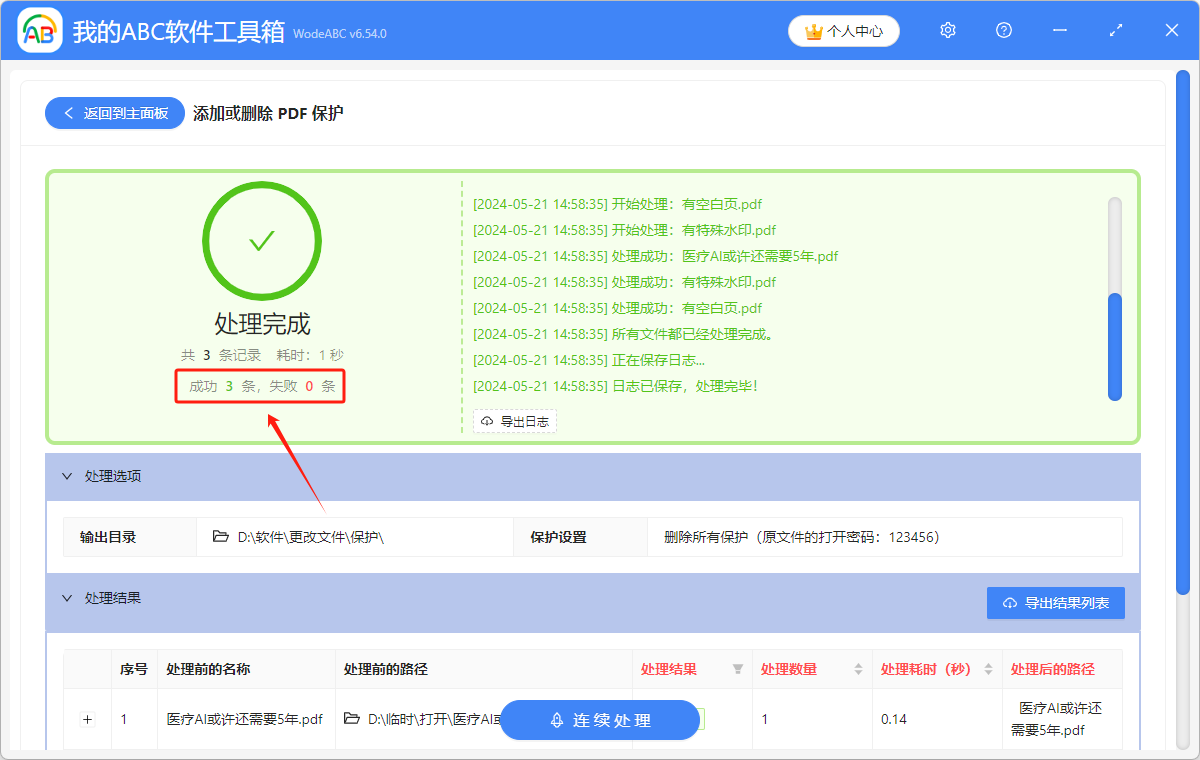如何批量删除多个 PDF 文件的密码保护
翻译:简体中文,更新于:2024-05-21 15:31
概要:为了保护 PDF 文件中的内容,我们通常会给 PDF 文件设置成需要输入密码才能打开,或者给 PDF 文件设置成只读模式。那么需要解除对 PDF 文件的密码保护时,要怎样操作呢?只有一个或者几个 PDF 文件需要删除密码保护时,可以在 WPS 中打开 PDF 文件,在“保护”“文档加密”中取消加密。但有几十个、上百个 PDF 文件需要解除密码时,一个一个的打开文件,然后在 WPS 中操作就会很慢。下面给大家介绍一种方法,不用打开 PDF 文件,在知道 PDF 文件的打开密码的情况下,能够将多个有相同密码保护的 PDF 文件批量解除密码。对于只读模式的多个 PDF 文件,可以直接批量删除保护。
使用场景
在知道 PDF 文件的保护密码的前提下,想要对只读的 PDF 文件进行编辑,或者想要解除 PDF 文件在打开时的密码限制,可以将多个只读模式或者有文件打开密码的 PDF 文件批量删除密码保护。
效果预览
处理前:
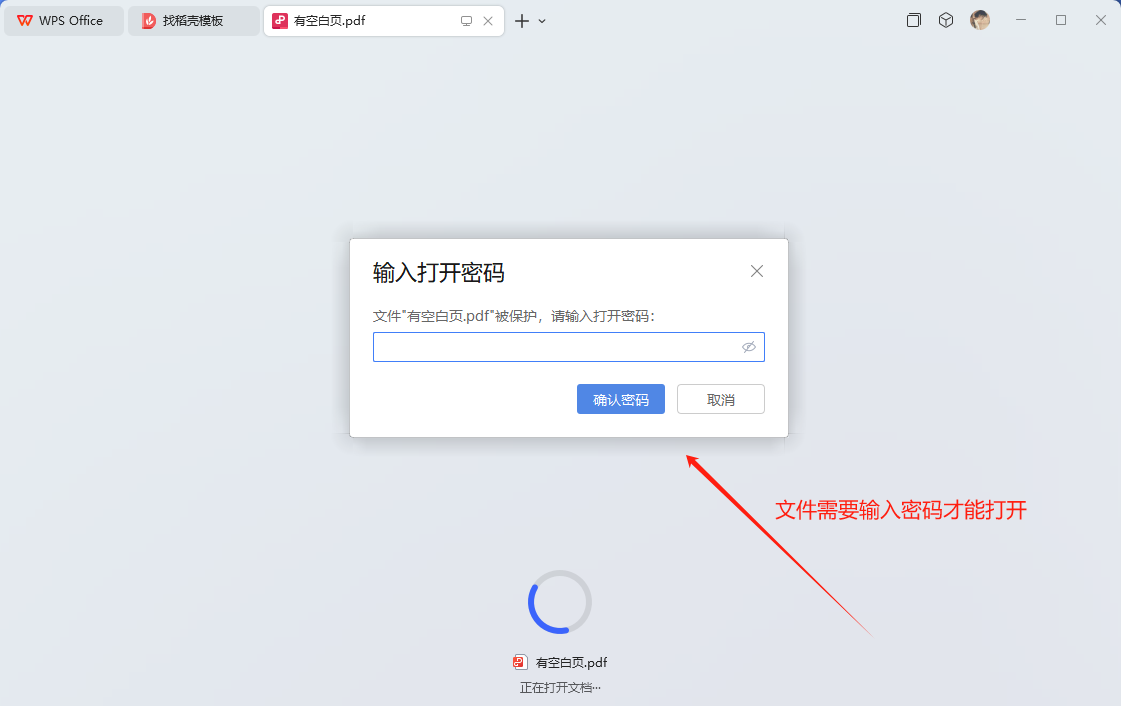
处理后:
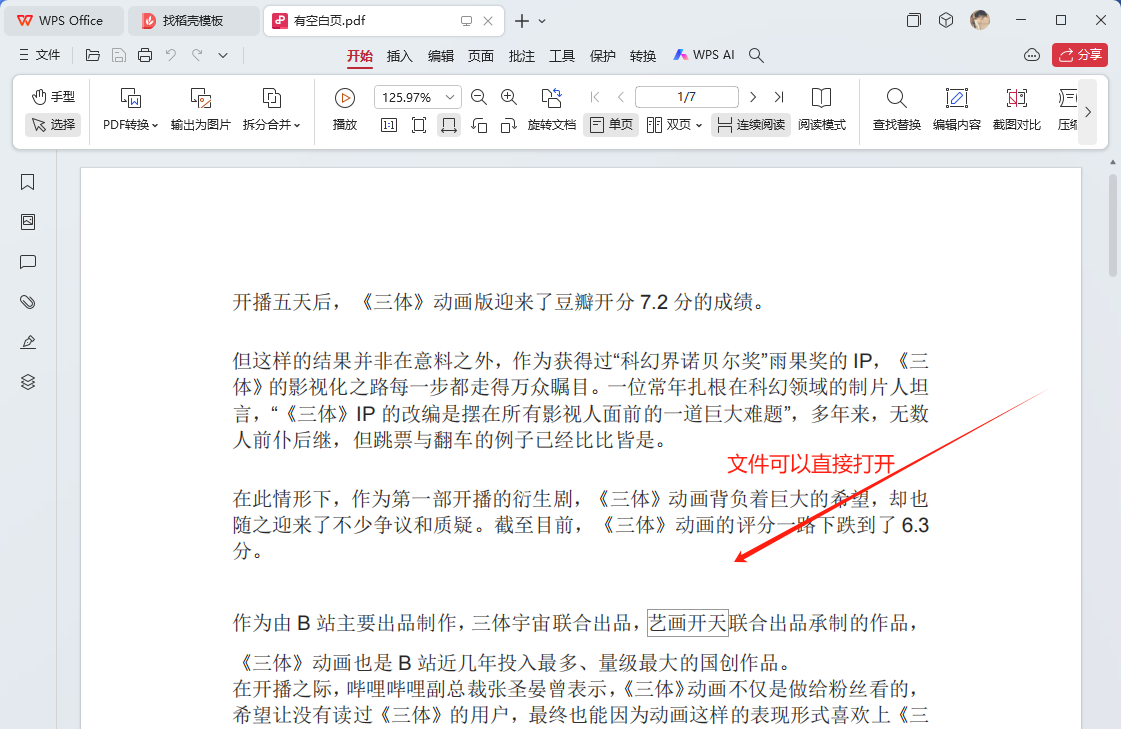
操作步骤
1.打开下面的这个软件,点击“文件属性”,选择“添加或删除 PDF 保护”。
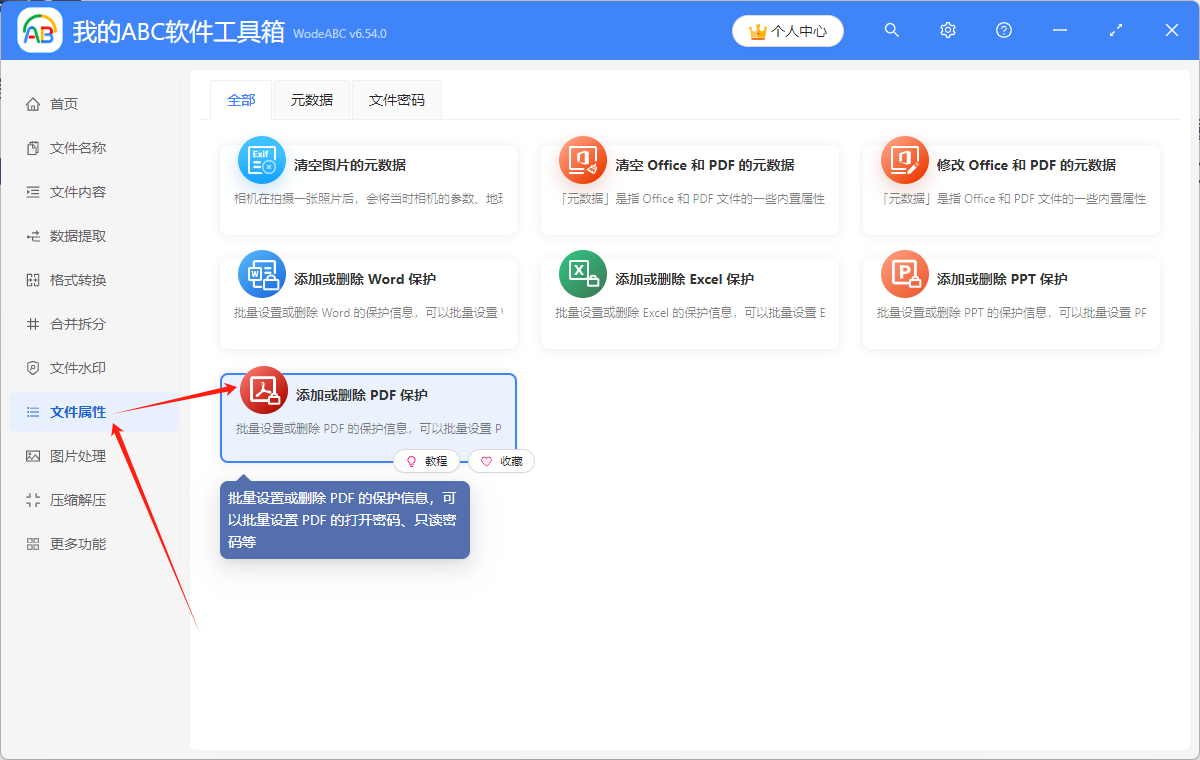
2.点击“添加文件”,或者“从文件夹中导入文件”,或者直接将想要处理的 PDF 文件拖到软件中来。这三种方法都可以添加自己想要取消密码保护的 PDF 文件,根据自己的习惯进行选择。
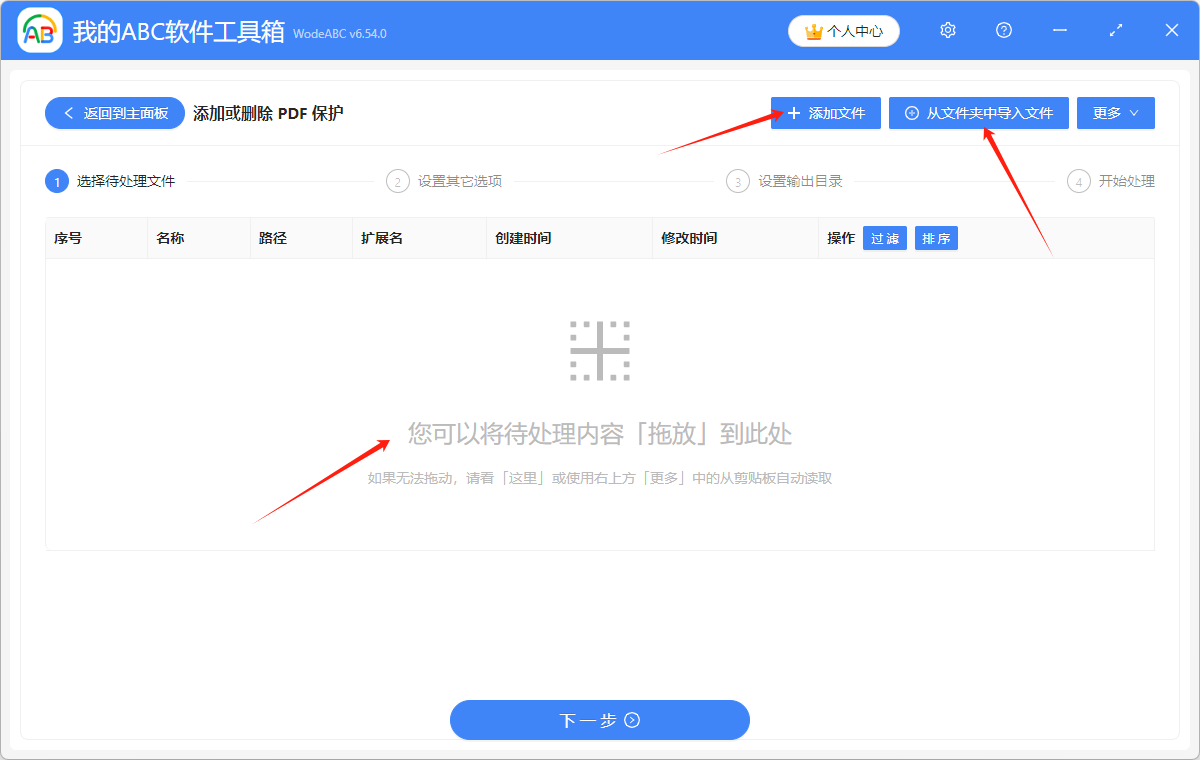
多个 PDF 文件添加成功后,会在下方箭头指的位置显示出来,可以确认一下想要处理的 PDF 文件是否都添加成功了。
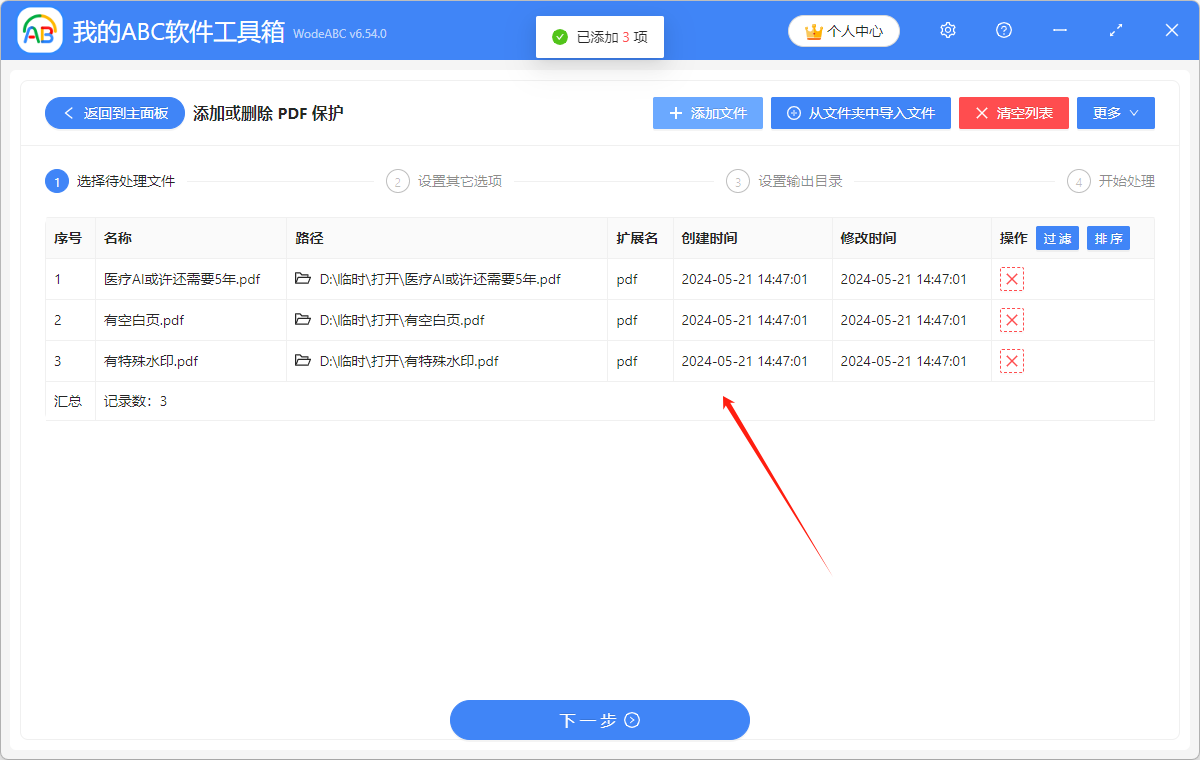
3.如果文件设置了文件打开密码,那么输入密码后,会同时删除 PDF 文件的打开密码和文件的只读密码。如果是只读模式的 PDF 文件不需要输入文件打开密码,可以直接删除保护。注意一下,这里不是破解密码,只是在知道 PDF 文件的保护密码的前提下,删除对 PDF 文件的保护。如果 PDF 文件在“添加保护前”已经被保护了,那么需要先删除保护后再操作。
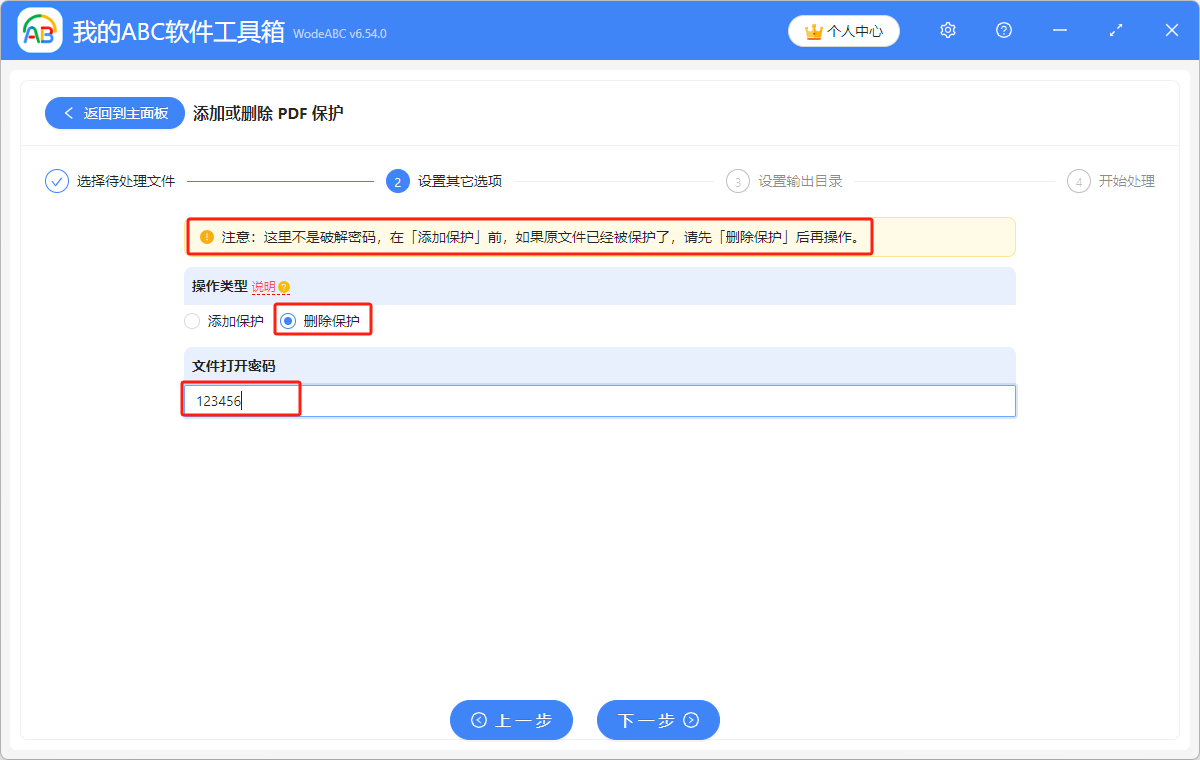
4.点击“浏览”,选择多个 PDF 文件在批量删除密码保护后,文件的保存位置。
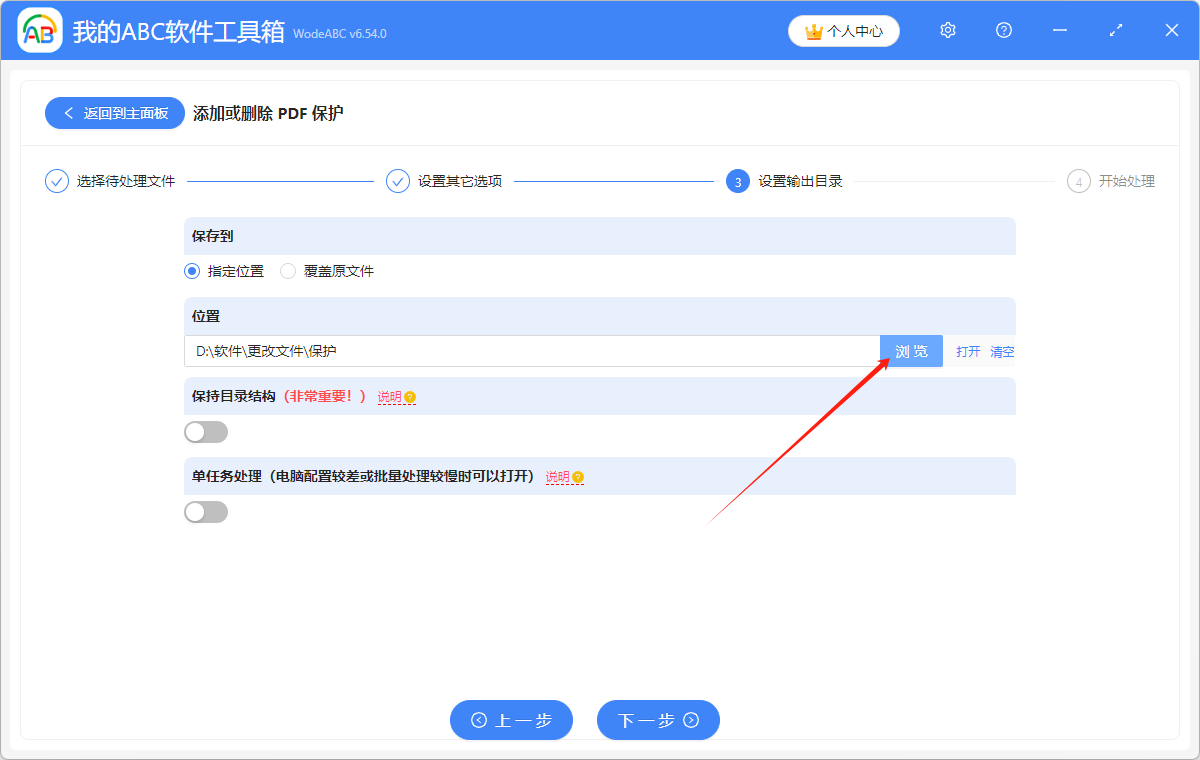
5.显示“失败0条”,表示我们成功删除了多个有密码保护的 PDF 文件。在处理后的 PDF 文件的保存位置进行查看就可以了。